您是否每隔一周收到一次来自 Microsoft Windows Update 的 Windows 通知的弹出窗口?很多人会忽略这些消息,其他人甚至会关闭 Windows 更新,而实际上他们应该多加注意。
今天我将解释什么是 Windows 更新并帮助您如何配置安装它们的设置。
定义: Windows Update 是 Microsoft 不时发布的一段编程代码,用于修复问题或预防问题,并作为维护和支持服务的一部分添加和改进整个系统的功能。
打个比方:软件更新就像租了一栋门坏了的房子(房子代表Windows)(坏了的门代表Windows内部的某个功能无法正常工作)。您通常会做的是给您的房东打电话(这是 Windows 中的一个自动流程,会就问题与 Microsoft 联系),然后负责人(Microsoft 会在此处查找并找到问题的更新)会来到您的家中并为您解决问题。修复损坏的门(修复损坏的门的工具和组件在本例中代表 Windows 更新),并且根据您的设置,即使您没有任何问题,您的计算机也会联系 Microsoft Windows 更新服务以获取相关信息进行更新以防止出现问题或改进功能;据我所知,大多数时候,Windows 更新将在每月的第二个星期二(又称为“补丁星期二”)或每当更新对您的系统非常重要时提供。
Windows 更新类型:
关键更新:修复特定的关键问题,但与安全无关。
安全更新:修复特定安全漏洞(安全是指所有计算机访问相关,大多数时候是网络访问)
服务包:这是一组关联更新(这里还包括所有之前发布的安全更新、关键更新和修复)、新更新以及其他改进和功能。
有关软件更新说明的详细信息,请参阅 Microsoft 的此支持文章用于描述 Microsoft 软件更新的标准术语的说明
要了解更新的内容,请按照以下步骤操作:
1.点击开始 ,在搜索框中“搜索程序和文件”输入“ windows update ”
2. 在“程序”标题下的搜索结果中,单击“ Windows Update ”
3.将打开“Windows 更新”窗口,然后单击“检查更新”。参见图 1。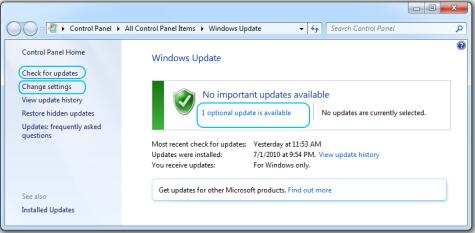
4. 如果有任何新更新,请单击显示更新总数的链接,如果没有更新,您可以单击“查看更新历史记录”,然后双击列表中的更新以阅读相关信息。参见图 1。
5.现在您将看到更新列表,单击选择一个更新,然后查看窗口右侧以了解更新的内容,如果您愿意,您还可以从这里选择要安装或不安装的更新。参见图 2。
要更改 Windows 更新设置,请按照下列步骤操作:
– 应该在 Windows Vista 和 Windows 7 中工作
1.点击 开始 ,在搜索框中“搜索程序和文件”输入“ windows update ”
2. 在“程序”标题下的搜索结果中,单击“ Windows Update ”
3.将打开“Windows 更新”窗口,然后单击“更改设置”。参见图 1。
4. 当“更改设置”窗口打开时,请仔细阅读并做出选择(选项是不言自明的)。不要忘记单击窗口底部的“确定”来保存新设置。请参阅图 2 ,对于 Windows Vista,请参阅图 3。
我建议的是,如果您的计算机并非始终处于开启状态,请将“安装新更新:”设置更改为您知道计算机处于开启状态并且您没有执行重要工作的时间(这使 Windows 更容易安装更新),因为您可能需要重新启动计算机才能完成更新的安装。
注意:如果您有任何“可选”更新,您将在此处找到可供选择的非关键更新、软件更新和硬件驱动程序。单击“确定”,然后单击“安装更新”按钮进行安装。
结论
使您的计算机保持最新状态很好,对于关键和安全更新则更是如此。
总会有人试图破坏您的系统或试图从您那里获取信息以谋取私利。应用软件更新不仅可以保护您的计算机,还可以解决 Windows 可能存在的问题,此外还可以获得改进和一些总是受欢迎的附加功能。这就是为什么我不建议在您的系统上关闭 Windows 更新。
微软不仅提供Windows更新,还可以为您提供非微软的其他产品更新以及硬件驱动程序,但当然软件供应商需要在其他方面向微软注册才能通过Microsoft Windows Update服务获取它们。不用担心 Microsoft Windows 更新是免费的!




